Blender 插件:资产创建工具集
资源创建工具集是用于 Blender 2.79、2.8 和 3.0(及更高版本)的游戏资产创建工具(批量导入/导出 FBX、原产地连接工具、重命名、Low-Poly Art 工作流程工具等)的许多工具。
下载最新版本:
- github.com/mrven/Blender-Asset-Creation-Toolset/releases/tag/v.2023.1
资产创建工具集 2023 的新增功能
Unity 的新导出算法(修复翻转方向、链接对象支持、动画支持)
现在,ACT 有两种不同的算法用于将 FBX 导出到 Unity:“Unity”和“Unity (Legacy)”。

“Unity”导出配置文件
此配置文件支持具有链接数据的对象,更精确地用于装备、动画、角度和轴。但是,此导出配置文件需要在 Unity 中使用模型执行其他步骤。您必须在模型导入设置中将“比例因子”设置为 100,并选中选项“烘焙轴转换”。

为了实现自动化,我创建了 Unity 编辑器脚本,您可以使用以下不同的方式:
- 选择模型 -> 元 -> ACT/修复模型变换。

- 打开 ACT 设置窗口(窗口 -> ACT -> 设置)并启用模型后处理器。它会自动为每个模型(或名称包含指定字符串或字符的模型)设置导入设置。
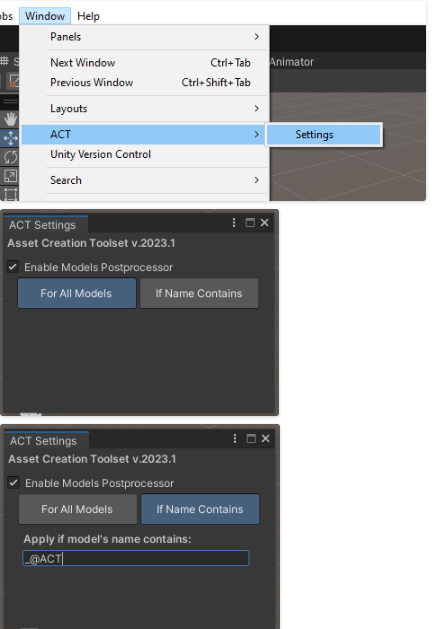
Unity 编辑器 ACT 脚本随 ACT Blender 插件一起分发。
“Unity”导出配置文件
但你也可以使用以前的算法:此算法不需要在 Unity 中执行其他操作,并且此导出配置文件提供与现有模型的向后兼容性。
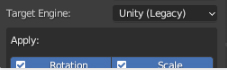
从@mokalux添加了“原点到中点”功能
“对齐原点”的新选项:将原点移动到“最小值”和“最大值”之间的中间点。感谢@mokalux的实施!

添加了@Oxicid中的“集合名称 – > Obj 名称”功能
将集合名称传输到对象名称。为此,您可以使用 dirrernt 方法:
- 在当前对象名称之前或之后添加了集合名称。例如,“CollectionName_ObjectName”或“ObjectName_CollectionName”
- 将对象名称替换为“集合名称 + 类型 + 编号”,例如“CollectionName_Mesh_001”或“CollectionName_MESH_001”。感谢@Oxicid实施!

添加了将无效字符替换为导出名称中的“_”([#%&{}<>*?/’“:’|])
无效字符将仅替换文件名中的字符,而不替换对象名称中的字符。如果您使用特殊字符进行命名,这将非常有用。
添加了“合并所有网格”选项,用于按父级/集合导出 FBX/OBJ
“合并所有网格”选项现在不仅适用于“多>一 FBX”导出。
添加了自定义导出 FBX 选项“添加叶骨”。默认情况下,“添加叶骨”选项现在处于禁用状态。
添加了自定义导出 FBX 选项“VC 色彩空间”。默认情况下,VC 色彩空间现在是线性的。
您可以在顶点颜色的“线性”和“sRGB”颜色空间之间进行选择。我选择线性作为默认值,因为顶点颜色通常用于遮罩,而不是颜色信息。

特征
原点对齐工具
Aligment 原点:
- X、Y 或 Z 轴物体的最大/最小点
- 3D 光标(独立轴)
- 坐标(独立轴)
将“原点”设置为“已选定”(编辑模式)
将原点设置为所选元素
UV工具
- 按索引批量重命名 UV(例如,光照贴图 – 第二个 UV 通道)
- 批量添加具有自定义名称的 UV
- 按索引批量删除 UV
- 通过UV指数为3D视图和图像/UV编辑器中的选定对象设置活动UV图层
在UV编辑器中从活动材质中快速选择纹理
对对象进行编号
删除 Blender 的默认编号,并按轴和模式添加新编号:
- xxx_1、xxx_10、xxx_100
- xxx_01、xxx_10、xxx_100
- xxx_001、xxx_010、xxx_100
清除自定义法线
清除“自定义法线”,并将“选定对象”的“自动平滑”设置为 180 度。
翻转/计算法线
在对象模式下翻转或重新计算选定对象的法线。
将 OBJ 或 FBX 导出到 Unity/UE4
批量导出 Unity 或 UE4 的选定对象(修复缩放和旋转)。一些可用的模式:
- 将所有选定对象导出到一个 FBX/OBJ 中
- 将每个对象导出到单独的 FBX/OBJ 中
- 按父级批量处理对象
- 按集合批处理对象
导入 FBX/OBJ
批量导入具有默认参数的 FBX 和 OBJ 文件。
创建调色板纹理(反照率、粗糙度、金属、不透明度和发射)
为使用彩色材质绘制的选定对象创建调色板纹理 (32x32px)。在一个调色板中,纹理最多可以有 256 种颜色(材料)。注意:Blender 2.79 使用 Blender Render,Blender 2.8 使用 Cycles Render
清晰的UV贴图/清晰的顶点颜色
只需从所选对象中删除所有UV贴图或所有顶点颜色即可。
Obj 名称 -> 数据名称
将对象名称复制到 mesh/font/etc.(data-block) 名称。
UV Mover(UV图像编辑器)
工具,使阿特拉斯包装更轻松。
材质 -> 视口颜色
将材质基色转换为实体视图模式的视口颜色。
删除未使用的材料
从选定对象中删除未使用的材质(未应用于面)和未使用的材质槽。
加。L 或 .R 后缀到 Bones
快速添加后缀。L 或 .R 到选定的骨骼。
合并骨骼工具
轻松简化骨架的工具:删除(或溶解)选定的骨骼(不包括活动骨骼)并将顶点权重转移到活动骨骼。
活性物质 -> 已选
在多重编辑模式下将活动材质分配给选定的面。
插件首选项
- 通过插件首选项显示/隐藏 UI 面板
- 从“首选项”更改每个面板的类别

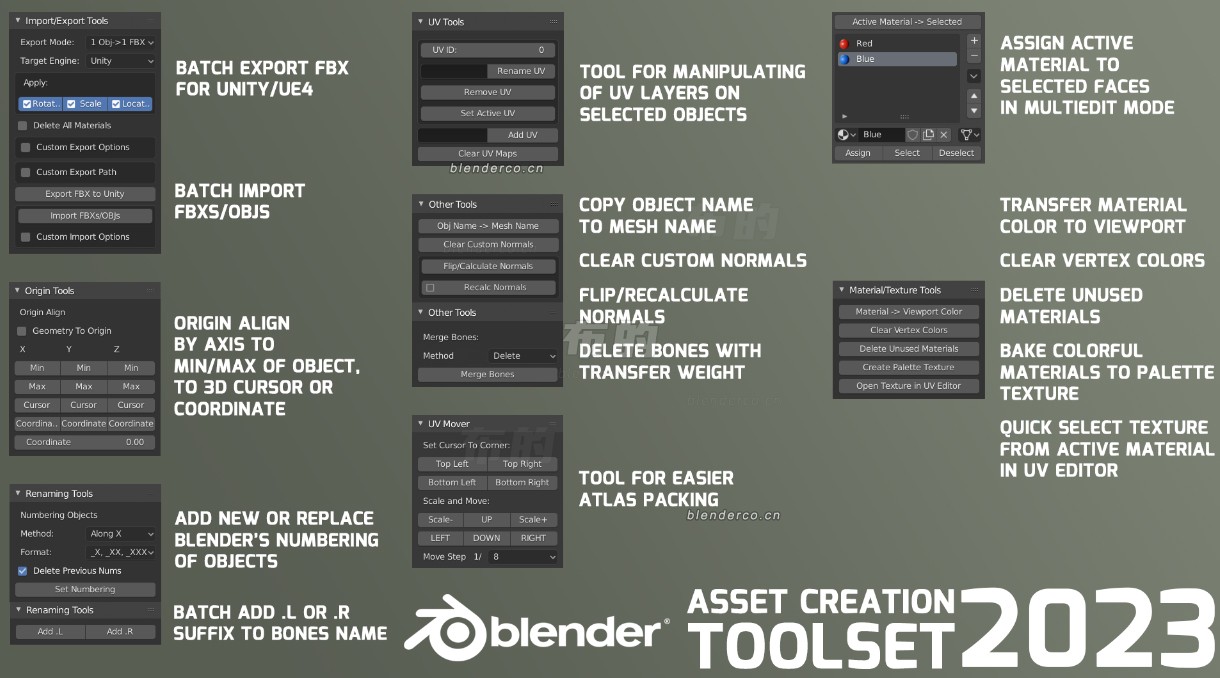








请先 !